问卷星怎么考试
- 格式:docx
- 大小:13.37 KB
- 文档页数:2
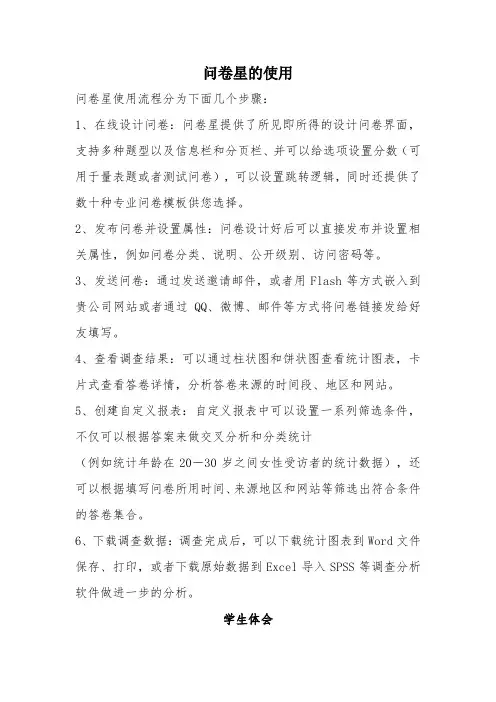
问卷星的使用问卷星使用流程分为下面几个步骤:1、在线设计问卷:问卷星提供了所见即所得的设计问卷界面,支持多种题型以及信息栏和分页栏、并可以给选项设置分数(可用于量表题或者测试问卷),可以设置跳转逻辑,同时还提供了数十种专业问卷模板供您选择。
2、发布问卷并设置属性:问卷设计好后可以直接发布并设置相关属性,例如问卷分类、说明、公开级别、访问密码等。
3、发送问卷:通过发送邀请邮件,或者用Flash等方式嵌入到贵公司网站或者通过QQ、微博、邮件等方式将问卷链接发给好友填写。
4、查看调查结果:可以通过柱状图和饼状图查看统计图表,卡片式查看答卷详情,分析答卷来源的时间段、地区和网站。
5、创建自定义报表:自定义报表中可以设置一系列筛选条件,不仅可以根据答案来做交叉分析和分类统计(例如统计年龄在20-30岁之间女性受访者的统计数据),还可以根据填写问卷所用时间、来源地区和网站等筛选出符合条件的答卷集合。
6、下载调查数据:调查完成后,可以下载统计图表到Word文件保存、打印,或者下载原始数据到Excel导入SPSS等调查分析软件做进一步的分析。
学生体会学生通过使用该小程序,更加方便地了解老师在群里通知的内容,无需回复收到,即可表明自己已查看老师发布的通知内容,学生们及家长均表示这个小程序非常的便捷有效,对日常教育教学和家校沟通工作的开展提供了便利和帮助。
问卷星使用流程分为下面几个步骤:1、在线设计问卷:问卷星提供了所见即所得的设计问卷界面,支持多种题型以及信息栏和分页栏、并可以给选项设置分数(可用于量表题或者测试问卷),可以设置跳转逻辑,同时还提供了数十种专业问卷模板供您选择。
2、发布问卷并设置属性:问卷设计好后可以直接发布并设置相关属性,例如问卷分类、说明、公开级别、访问密码等。
3、发送问卷:通过发送邀请邮件,或者用Flash等方式嵌入到贵公司网站或者通过QQ、微博、邮件等方式将问卷链接发给好友填写。
4、查看调查结果:可以通过柱状图和饼状图查看统计图表,卡片式查看答卷详情,分析答卷来源的时间段、地区和网站。
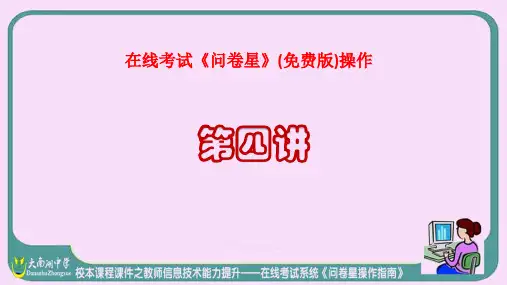
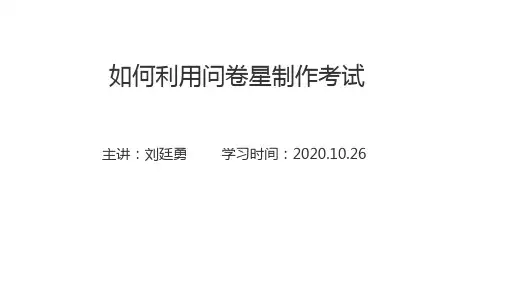
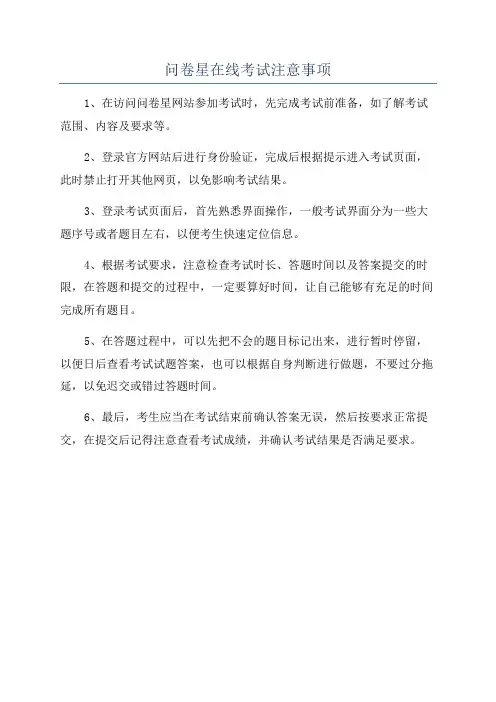
问卷星在线考试注意事项
1、在访问问卷星网站参加考试时,先完成考试前准备,如了解考试范围、内容及要求等。
2、登录官方网站后进行身份验证,完成后根据提示进入考试页面,此时禁止打开其他网页,以免影响考试结果。
3、登录考试页面后,首先熟悉界面操作,一般考试界面分为一些大题序号或者题目左右,以便考生快速定位信息。
4、根据考试要求,注意检查考试时长、答题时间以及答案提交的时限,在答题和提交的过程中,一定要算好时间,让自己能够有充足的时间完成所有题目。
5、在答题过程中,可以先把不会的题目标记出来,进行暂时停留,以便日后查看考试试题答案,也可以根据自身判断进行做题,不要过分拖延,以免迟交或错过答题时间。
6、最后,考生应当在考试结束前确认答案无误,然后按要求正常提交,在提交后记得注意查看考试成绩,并确认考试结果是否满足要求。
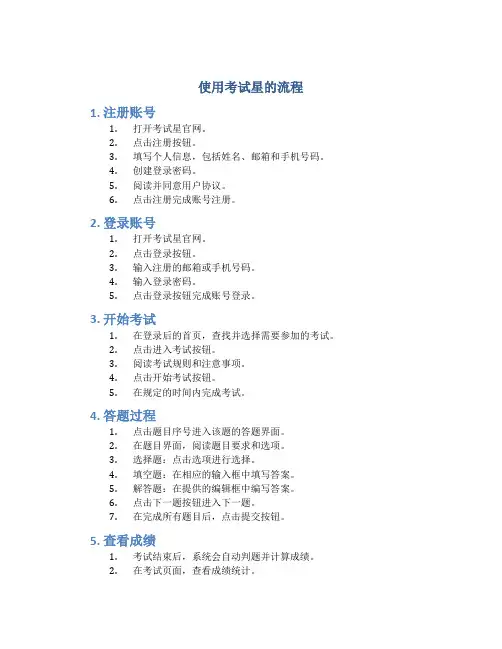
使用考试星的流程1. 注册账号1.打开考试星官网。
2.点击注册按钮。
3.填写个人信息,包括姓名、邮箱和手机号码。
4.创建登录密码。
5.阅读并同意用户协议。
6.点击注册完成账号注册。
2. 登录账号1.打开考试星官网。
2.点击登录按钮。
3.输入注册的邮箱或手机号码。
4.输入登录密码。
5.点击登录按钮完成账号登录。
3. 开始考试1.在登录后的首页,查找并选择需要参加的考试。
2.点击进入考试按钮。
3.阅读考试规则和注意事项。
4.点击开始考试按钮。
5.在规定的时间内完成考试。
4. 答题过程1.点击题目序号进入该题的答题界面。
2.在题目界面,阅读题目要求和选项。
3.选择题:点击选项进行选择。
4.填空题:在相应的输入框中填写答案。
5.解答题:在提供的编辑框中编写答案。
6.点击下一题按钮进入下一题。
7.在完成所有题目后,点击提交按钮。
5. 查看成绩1.考试结束后,系统会自动判题并计算成绩。
2.在考试页面,查看成绩统计。
3.点击成绩详情,查看每道题目的得分和答案解析。
6. 申诉成绩1.如对成绩有异议,可以申诉成绩。
2.在成绩详情页面,点击申诉按钮。
3.填写申诉原因和相关证据。
4.提交申诉请求。
7. 下载证书1.在成绩详情页面,如果考试通过,可以下载证书。
2.点击下载证书按钮。
3.证书将会以PDF格式下载到本地设备。
8. 交流与反馈1.在考试星官网,点击联系我们按钮。
2.填写姓名、邮箱和反馈内容。
3.选择反馈类型,如问题咨询或建议反馈。
4.提交反馈内容。
以上就是使用考试星的流程,希望对您有帮助!。
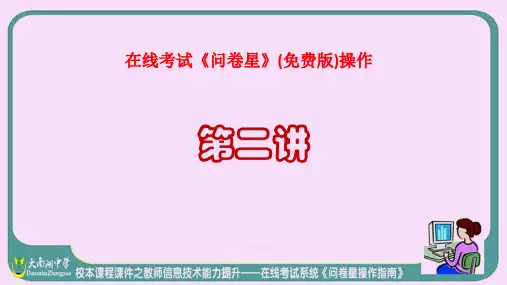
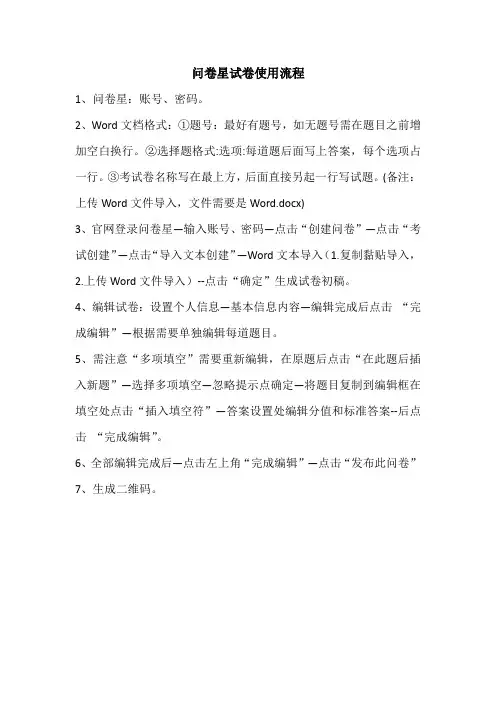
问卷星试卷使用流程
1、问卷星:账号、密码。
2、Word文档格式:①题号:最好有题号,如无题号需在题目之前增加空白换行。
②选择题格式:选项:每道题后面写上答案,每个选项占一行。
③考试卷名称写在最上方,后面直接另起一行写试题。
(备注:上传Word文件导入,文件需要是Word.docx)
3、官网登录问卷星—输入账号、密码—点击“创建问卷”—点击“考试创建”—点击“导入文本创建”—Word文本导入(1.复制黏贴导入,2.上传Word文件导入)--点击“确定”生成试卷初稿。
4、编辑试卷:设置个人信息—基本信息内容—编辑完成后点击“完成编辑”—根据需要单独编辑每道题目。
5、需注意“多项填空”需要重新编辑,在原题后点击“在此题后插入新题”—选择多项填空—忽略提示点确定—将题目复制到编辑框在填空处点击“插入填空符”—答案设置处编辑分值和标准答案--后点击“完成编辑”。
6、全部编辑完成后—点击左上角“完成编辑”—点击“发布此问卷”
7、生成二维码。
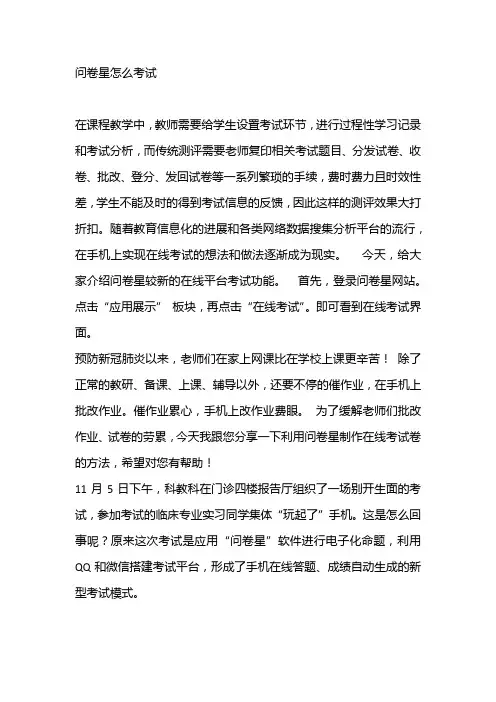
问卷星怎么考试
在课程教学中,教师需要给学生设置考试环节,进行过程性学习记录和考试分析,而传统测评需要老师复印相关考试题目、分发试卷、收卷、批改、登分、发回试卷等一系列繁琐的手续,费时费力且时效性差,学生不能及时的得到考试信息的反馈,因此这样的测评效果大打折扣。
随着教育信息化的进展和各类网络数据搜集分析平台的流行,在手机上实现在线考试的想法和做法逐渐成为现实。
今天,给大家介绍问卷星较新的在线平台考试功能。
首先,登录问卷星网站。
点击“应用展示”板块,再点击“在线考试”。
即可看到在线考试界面。
预防新冠肺炎以来,老师们在家上网课比在学校上课更辛苦!除了正常的教研、备课、上课、辅导以外,还要不停的催作业,在手机上批改作业。
催作业累心,手机上改作业费眼。
为了缓解老师们批改作业、试卷的劳累,今天我跟您分享一下利用问卷星制作在线考试卷的方法,希望对您有帮助!
11月5日下午,科教科在门诊四楼报告厅组织了一场别开生面的考试,参加考试的临床专业实习同学集体“玩起了”手机。
这是怎么回事呢?原来这次考试是应用“问卷星”软件进行电子化命题,利用QQ和微信搭建考试平台,形成了手机在线答题、成绩自动生成的新型考试模式。
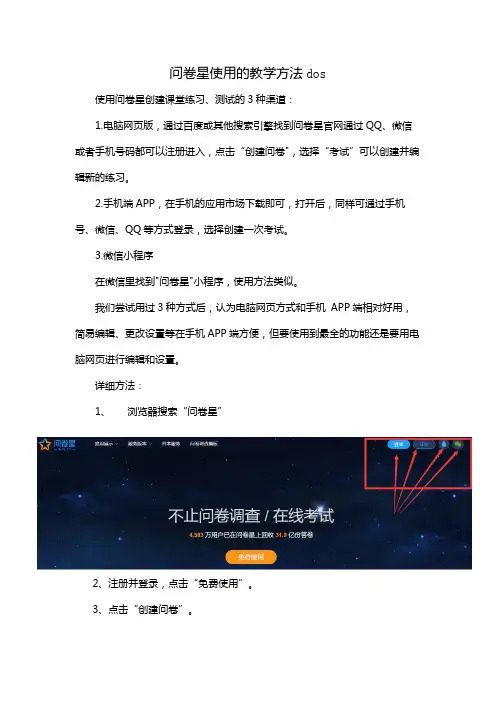
问卷星使用的教学方法dos
使用问卷星创建课堂练习、测试的3种渠道:
1.电脑网页版,通过百度或其他搜索引擎找到问卷星官网通过QQ、微信或者手机号码都可以注册进入,点击“创建问卷",选择“考试”可以创建并编辑新的练习。
2.手机端APP,在手机的应用市场下载即可,打开后,同样可通过手机号、微信、QQ等方式登录,选择创建一次考试。
3.微信小程序
在微信里找到"问卷星"小程序,使用方法类似。
我们尝试用过3种方式后,认为电脑网页方式和手机APP端相对好用,简易编辑、更改设置等在手机APP端方便,但要使用到最全的功能还是要用电脑网页进行编辑和设置。
详细方法:
1、浏览器搜索“问卷星”
2、注册并登录,点击“免费使用”。
3、点击“创建问卷”。
4、点击“调查”,填写好问卷名称,左边是“工具栏”,根据需求设计问卷即可。
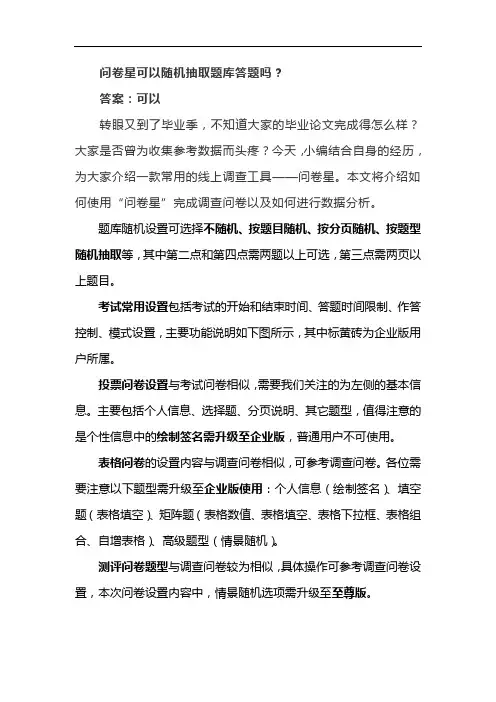
问卷星可以随机抽取题库答题吗?
答案:可以
转眼又到了毕业季,不知道大家的毕业论文完成得怎么样?大家是否曾为收集参考数据而头疼?今天,小编结合自身的经历,为大家介绍一款常用的线上调查工具——问卷星。
本文将介绍如何使用“问卷星”完成调查问卷以及如何进行数据分析。
题库随机设置可选择不随机、按题目随机、按分页随机、按题型随机抽取等,其中第二点和第四点需两题以上可选,第三点需两页以上题目。
考试常用设置包括考试的开始和结束时间、答题时间限制、作答控制、模式设置,主要功能说明如下图所示,其中标黄砖为企业版用户所属。
投票问卷设置与考试问卷相似,需要我们关注的为左侧的基本信息。
主要包括个人信息、选择题、分页说明、其它题型,值得注意的是个性信息中的绘制签名需升级至企业版,普通用户不可使用。
表格问卷的设置内容与调查问卷相似,可参考调查问卷。
各位需要注意以下题型需升级至企业版使用:个人信息(绘制签名)、填空题(表格填空)、矩阵题(表格数值、表格填空、表格下拉框、表格组合、自增表格)、高级题型(情景随机)。
测评问卷题型与调查问卷较为相似,具体操作可参考调查问卷设置,本次问卷设置内容中,情景随机选项需升级至至尊版。
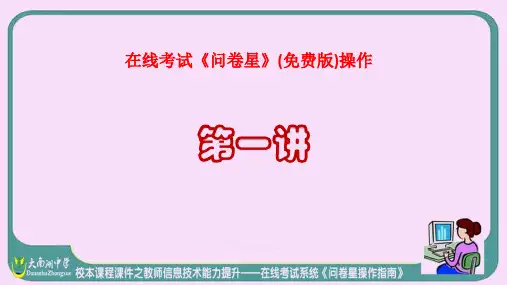
“问卷星”操作说明
1.进入网站()
2.注册账号
2.1点击右上角的注册按钮;
2.2在注册页面填写账户信息。
用户名:字母+数字;密码:8~20个字符,包
含字母和数字;填写关联手机号码后,填写好将收到的验证码。
以上四项填写好后点击”创建用户”按钮;
3.创建问卷调查表
3.1注册好后,登录进入个人界面;
3.2点击左上角“创建问卷”按钮
3.3在创建文件类型页面选择“调查”模块,单击“创建”
3.4在创建调查的页面既可以在文本框中自己命名并设计调查表也可以选择
模板或者导入文本,选择好后点击创建按钮
在“输入框”
里填写好表
名后点击
“立即创建”
3.5进入题目添加页面,点击“批量添加题目”按钮
3.6根据填写说明将所要调查的内容填入窗口
3.7编辑问卷题目、答案填写形式
3.8录入完所有题目后,可点击左上角预览页面,查看试卷显示效果
3.9试卷题目设定完毕后点击右上角“完成编辑按钮”,在新页面上点击“发
布此问卷”,弹出问卷发布成功的窗口即生成并发布问卷
3.10将问卷公布到各个社交软件
4.汇总与分析调查结果
4.1 在账户页面选择调查表,鼠标悬停在“分析&下载”按钮,点击“统计&
分析”选项
4.2 查阅调查结果,点击下方“下载此报告”按钮,为避免文件传输过程中
内容混乱和便于打印,选择“.doc”和“A4”选项
4.3 如需查看各份答卷,点击上方“查看下载答卷”,根据需求选择下载数据。
问卷星的使用方法、实施过程及反思在教学中我常常使用问卷星对学生的学习进行练习和检测。
通过问卷星进行测试,学生答完题后可以查看错题,查看错题分析,达到掌握知识的目的。
老师可以通过问卷星的分析掌握学生对知识点掌握情况,从而着重对错误比较大的问题进行讲解。
问卷星的使用方法:1打开问卷星网址:,在下面的界面点击免费使用,注册一个账户,登录账户。
2.进入问卷星然后点击创建问卷开始制作问卷,然后点击考试,输入考试标题。
3.首先添加学生信息,比如姓名,班级等然后点击批量添加考题4.把事先整理好的试题复制到试题粘贴区域,点击确定预览完成试卷的制作。
利用问卷星测试的实施过程1实施时机:完成一个单元的学习内容以后需要进行测试的时候。
2实施条件:学生在微机室使用电脑登录测试网站或者在家中用手机登录测试网站3教师准备:完成在线测试试卷的制作4学生准备:对学习国的内容进行复习准备测试利用问卷星在课堂中或课堂外开展测验与练习活动有很多优势:1.利用问卷星测试能够丰富测试的活动形式2.提高测验与练习活动的评价反馈效率3.及时诊断学习掌握情况,提高学习效率4.提高了同学们参与活动的兴趣和积极性总结一、优点1.仪态大方、亲切2.强调π是常数,课堂涵盖知识点全面,例题难度适中,难度逐步增加3.由游戏引入课题后,学生兴趣浓厚,充分调动学生学习的兴趣二、不足1.语言繁冗,不够简练2.板书位置需要调整,整体板书需要向下调整3.讲课顺序需要调整,避免重复讲解知识点三、改进1.在以后的课堂中,逐步锻炼表达能力,尽量精简语言2.调整改进板书内容,保证重点内容有详细板书3.培养学生主动学习的兴趣与能力,适当增加合作探究小组讨论的内容,让学生做课堂的主人。
问卷星考试设置流程
1.登录问卷星平台,点击“创建问卷”。
2.选择问卷类型:如图所示选择的是考试,点击“创建”。
3.创建考试:输入考试名称后点击创建。
也可以“引用他人问卷”或者“导入word/Excel文档”
4.点击创建后,进入“创建问卷向导”,可以看看向导,也可以直接关闭。
5.点击关闭后进入问卷编辑界面。
6.在问卷编辑页面,左边是可以添加的题型,还可以看到题型预览。
7.选择“姓名”,右边就会进入“姓名”提醒的编辑状态,可以编写题目,设置一些填写限制等,如果这是一道必答题,还可以勾选“必答”。
8.点击立即编辑,“姓名”题编辑完成。
9.假设再添加一道题,默认是在第一题前面添加的,这个顺序也是可以改动的,如图所示。
一篇文章看懂问卷星题型及相关
设置
不知道问卷选什么样的问题?只能用简单的选择题和选择题吗?今天的文章,小星就带你了解一下竞猜明星的题型。
1、如何设置?
进入问卷编辑页面,左侧区域可以看到各种问题选项。
鼠标指针悬停可以看到问题的例子,发布者可以根据问题选择相应的问题。
如果你想知道不同类型问题的区别,可以跳转到下面的地址。
全部题型展示_设计问卷_题型说明_帮助中心_问卷星 (wjx)
需要注意的是,在不同类型的问卷中,题型会有所不同,比如考试问卷就有专门的考题。
2、题型设置细节
点击任意问题类型添加到问卷中,填写框列编辑标题,上面的选项可以改变标题的文字格式。
标题还可以插入链接、图片、音视频等。
勾选必选项,则问题必须回答,否则无法提交答题卡。
填写提示,为主题添加副标题。
3.如何设置题目之间的关联和逻辑?
逻辑设置一栏,点击题目关联,可与其他题目进行关联:
比如选择一个学生作为职业的用户,会跳转到你的月生活费;选择其他职业的用户会跳到你现在的月薪。
跳题逻辑分为按选项跳题和无条件跳题:
按选项跳过是指选择指定选项时,会跳转到指定问题或者直接结束回答。
直接跳转是指你在填完这个问题后,会跳转到指定的问题或者直接结束回答。
选项关联是选择了关联题目的某个选项时,当前题目的当前选项才会出现:
比如选择【性别】为女性用户,在【你网上买的东西多】选项下会出现【包包】的选项。
其他单题设置因为题型不同,设置不同,所以不太一样,就不解释了。
关注@问卷星号,小星会持续为大家输出问卷干货内容哦~。
问卷星怎么考试
在课程教学中,教师需要给学生设置考试环节,进行过程性学习记录和考试分析,而传统测评需要老师复印相关考试题目、分发试卷、收卷、批改、登分、发回试卷等一系列繁琐的手续,费时费力且时效性差,学生不能及时的得到考试信息的反馈,因此这样的测评效果大打折扣。
随着教育信息化的进展和各类网络数据搜集分析平台的流行,在手机上实现在线考试的想法和做法逐渐成为现实。
今天,给大家介绍问卷星较新的在线平台考试功能。
首先,登录问卷星网站。
点击“应用展示”板块,再点击“在线考试”。
即可看到在线考试界面。
然后,设置考试名称,创建考试模板。
初学者建议选择模板来进行相关的学习及摸索,也可以直接导入考试文本。
如果对于考试内容和答案的设置不清楚的话,可以点击以下链接:https:///help/help.aspx?helpid=252,则会显示出相应的问卷星帮助中心,提示你如何从文本创建考试。
图片上方中的蓝色字体部分为编辑考试试卷的主要部分,点击“其他”。
根据需求来增加所需测试的题目类型,如单选,多选,填空,简单等。
在新增加的题目中进行题目,选项,正确答案,分值的设定。
调整后即可完成编辑并运行,发布考试题目。
考卷中还可以增加个人信息等题目选项。
考试可以通过点击发送链接进入或扫描生成的二维码进入。